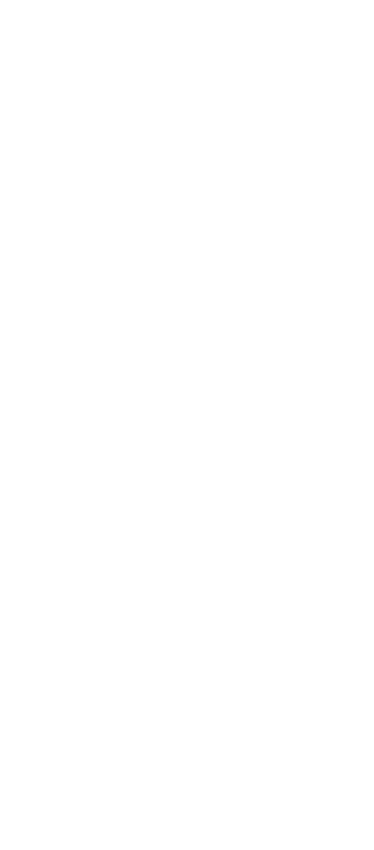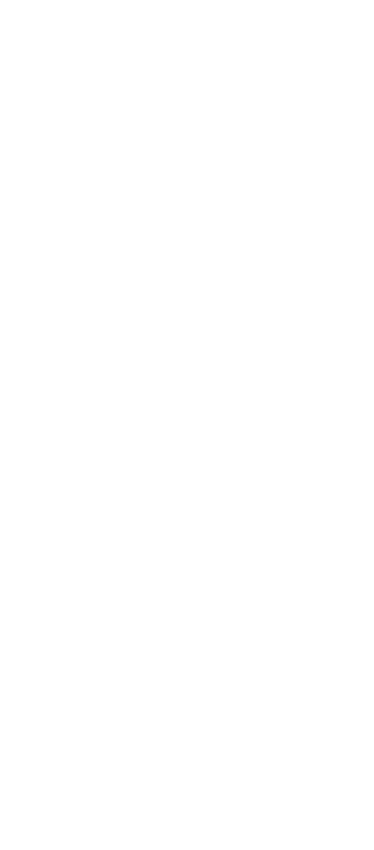
8
Información general
• Consulte el sitio web de TCL en //www.tcl.com/mx para acceder
a tutoriales y obtener respuestas a las preguntas frecuentes, y
para descargar el Instructivo de uso.
• Para obtener asistencia para el teléfono, acceda al sitio web de
TCL (https://www.tcl.com/mx) o llame a los números siguientes:
Argentina: 08001220682
Chile: 800000147
Colombia: 18009520823
Ecuador: 800000635
México: 8008909908
Perú: 080000698
República Dominicana: 8887600164
Uruguay: 405296624
Venezuela: 08001005368
• Actualizar el software del teléfono
Ingrese a Ajustes > Sistema > Actualizar sistema para
comprobar si hay actualizaciones del software.
• Respaldar sus datos personales
Ingrese a Ajustes > Sistema > Respaldo de seguridad >
Respaldar en Google Drive y active esta opción.
• Restablecer el teléfono
Ingrese a Ajustes > Sistema > Restablecer > Restablecer
datos de fábrica > Restablecer teléfono > Borrar todo.
• Eliminar tu cuenta de Google
Ingrese a Ajustes > Cuentas > toque la cuenta> Eliminar
cuenta.